還不會使用3D設計軟體嗎?試試中望3D吧!中望3D是由國內領先的CAD軟體廠商中望公司全新推出的3D設計軟體,不僅功能十分強大,還獨有“邊學邊用”系統。你可以一邊學習一邊使用,即使沒有任何基礎,也能輕鬆掌握。對於初學者而言,是非常好的選擇。熟練掌握中望3D之後,就可以設計出很多實用又好玩的物品。今天,我就和大家分享一下,如何用中望3D來創建一個調味盒。
1、單擊【新建】按鈕 ,新建一個零件文件。
,新建一個零件文件。
2、繪圖區域單擊滑鼠右鍵,選擇“插入草圖”,出現【草圖】屬性管理器,選擇XY平面(或者默認滑鼠中鍵)後點擊確定,進入草圖繪製,繪製草圖如圖2.1所示。點擊 退出草圖。單擊【拉伸】按紐,出現【拉伸】屬性管理器,輪廓P選擇剛繪製好的‘草圖1’,起始點S設置為‘0’,結束點E設置為‘44’,如圖2.2所示,單擊確認結束拉伸命令。如圖2.3所示!
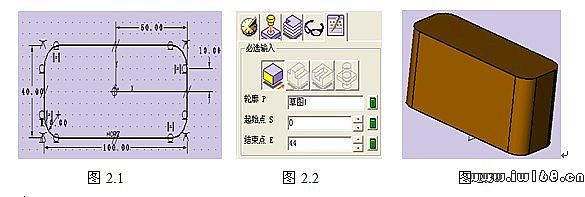
3、單擊【造型】工具欄下的【圓角】按紐 ,出現【圓角】屬性管理器,在‘邊E’對話框中,按住Shift鍵,選擇拉伸基體的底部邊,如圖2.4所示。選擇完畢后,直接點擊紅框中的高級,進行可變半徑的圓角,各個點的圓角可變半徑如圖2.5所示。
,出現【圓角】屬性管理器,在‘邊E’對話框中,按住Shift鍵,選擇拉伸基體的底部邊,如圖2.4所示。選擇完畢后,直接點擊紅框中的高級,進行可變半徑的圓角,各個點的圓角可變半徑如圖2.5所示。
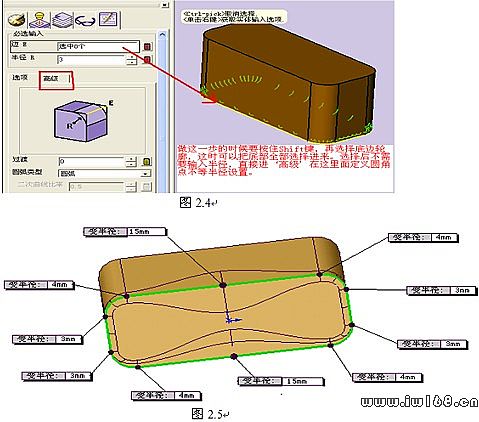
4、單擊【造型】工具欄下的【抽殼】按紐 ,出現【抽殼】屬性管理器,設置如圖2.6所示,完成後如圖2.7所示。
,出現【抽殼】屬性管理器,設置如圖2.6所示,完成後如圖2.7所示。
5、繪圖區域單擊滑鼠右鍵,選擇“插入草圖”,出現【草圖】屬性管理器,選擇XY平面(或者默認滑鼠中鍵)後點擊確定,進入草圖繪製,繪製草圖如2.8所示。點擊 退出草圖。
退出草圖。
6、單擊【造型】工具欄下的【網狀筋】按紐 ,出現【網狀筋】屬性管理器,設置如圖2.9所示,(其中‘邊界’設置時,我是把這兩塊筋所涉及到的面都選上,這是為了免得筋延伸到抽殼后的造型外邊去)。完成後如圖2.10所示。
,出現【網狀筋】屬性管理器,設置如圖2.9所示,(其中‘邊界’設置時,我是把這兩塊筋所涉及到的面都選上,這是為了免得筋延伸到抽殼后的造型外邊去)。完成後如圖2.10所示。
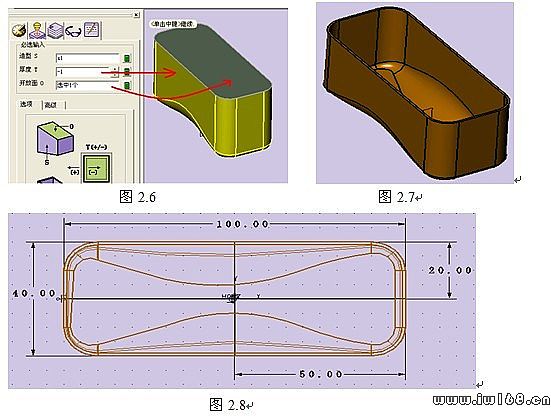

7、繪圖區域單擊滑鼠右鍵,選擇“插入基準面”,出現【基準面】屬性管理器,用YZ平面做為一個基準面,利用‘原點’選項,通過捕捉如圖所示的一個點來創建一個新的基準面,設置如圖2.11所示。
8、繪圖區域單擊滑鼠右鍵,選擇“插入草圖”,出現【草圖】屬性管理器,選擇平面1後點擊確定,進入草圖繪製,繪製草圖如2.12所示。(草圖利用‘通過點繪製曲線’這裡就不做標註,大家可以隨意去繪製),點擊 退出草圖。
退出草圖。
(說明:細心的朋友可能就會注意,在圖2.12的曲線左邊有一條紅色的點劃線,我在繪製這個曲線之前先用到了草圖【工具】當中的【曲線參考】 ,利用它讓我們更方便去捕捉到它的邊界點。大家可以多練習一下這些草圖當中的參考,會讓大家繪製圖形時更方便,更快捷。)
9、單擊【造型】工具欄下的【桿狀掃掠】按紐 ,出現【桿狀掃掠】屬性管理器,設置如圖2.13所示,完成後如圖2.14所示。
,出現【桿狀掃掠】屬性管理器,設置如圖2.13所示,完成後如圖2.14所示。
10、如果在繪製曲線的時候正好繪製在你圓角的地方,此時要注意了,把繪製好的圖放大,你會發現如圖2.15所示的現像,出現這種情況,我們利用【造型】工具欄下的【偏移面】按紐 ,設置如圖2.16所示。完成後如2.17所示。
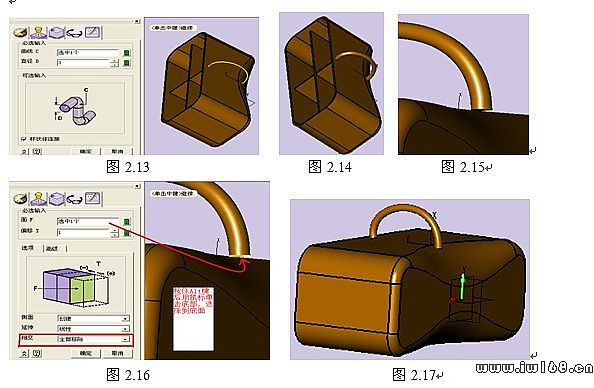
11、分別利用【視覺樣式】工具欄下的【鉻】按紐 和【
和【
木質】按紐 ,在【鉻】屬性管理器里,設置如圖2.18所示;在【木質】屬性管理器里,設置如圖2.19所示;
,在【鉻】屬性管理器里,設置如圖2.18所示;在【木質】屬性管理器里,設置如圖2.19所示;
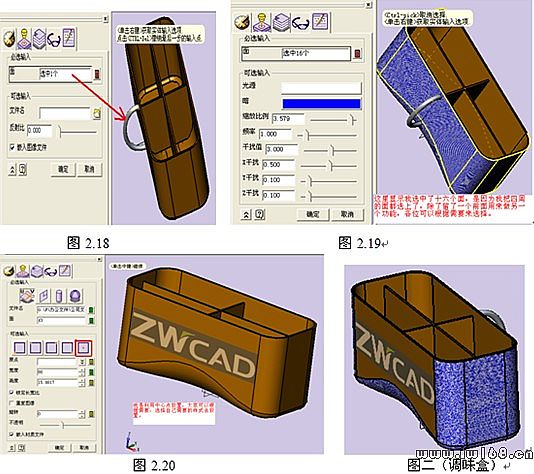
12、單擊【視覺樣式】工具欄下的【紋理貼圖】按紐 ,出現【紋理貼圖】屬性管理器,設置如圖2.20所示。
,出現【紋理貼圖】屬性管理器,設置如圖2.20所示。
13、單擊【造型】工具欄下的【圓角】按紐 ,出現【圓角】屬性管理器,在‘邊E’對話框中,按住Shift鍵,選擇上部分的所有邊,設置半徑為0.25進行圓角,最終得到的圖二(調味盒)就是我們所需要的圖紙。
該實例主要用到了中望3D中的草圖繪製、圓角功能、抽殼、網狀筋、桿狀掃掠、偏移面以及視覺樣式下面的鉻、木質和紋理貼圖。大家有機會可以多多使用一下這些功能,將會給你帶來意想不到的驚喜,其中視覺樣式個人覺得在包裝行業應該用得比較多,因為他們的包裝盒設計起來就非常方便簡單。